一 : ppt2013制作翻书效果方法介绍
PPT中,我们发挥我们的想象力,可以把多个动画组合起来,就能收到意想不到的效果,下面小编就为大家ppt2013制作翻书效果方法,来看看吧!
步骤
1、首先打开需要制作翻书效果的ppt

2、主界面中点击“自选图形”右边的小三角,选择“基本图形”下的“折角形”图形

3、在ppt中画出一个书页样的图形,宽度最好小于文档的一半

4、按"ctrl”键,拉(复制粘贴)出一个相同的图形,并排摆放于第一个图形的左面,然后点击“绘图”右边的小三角,选择“旋转或翻转→“水平翻转”
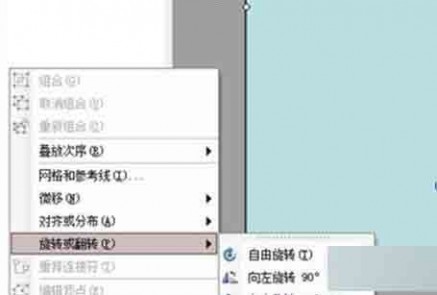
5、选中右面的图形,左击两次选择“颜色和线条”,点击颜色的小黑三角,然后选择“填充效果”,如图所示

6、弹出的框图点击“图片”→“选择图片”,选择图片路径,然后插入即可
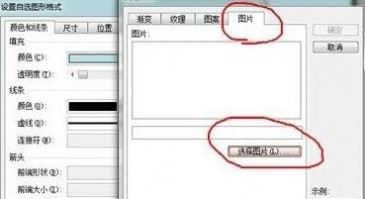
7、用同样的方法,在左面的图形插入图片,效果如图所示

以上就是ppt2013制作翻书效果方法介绍,操作很简单,推荐到61阅读,推荐到61阅读,希望能对大家有所帮助!
二 : PS制作漂亮的立体星星效果图
ps教程分享之如何制作立体星星的效果图,对图文广告设计初学者很有帮助,当然看完之后最好能举一反三,希望能帮助到大家。
步骤
在Photoshop中绘制一个星型

向左移动

为达到立体效果我们使用三种颜色
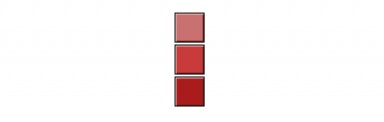
制作不规则区域,填充颜色

同样方法

同上

颜色加深的效果

可以按上面方法制作如下图形

以上就是PS制作漂亮的立体星星效果图方法介绍,操作很简单的,大家学会了吗?希望能对大家有所帮助!
三 : Photoshop制作立体效果的二分环 二分圆
今天为大家分享Photoshop制作立体效果的二分环教程,教程很不错,值得大家学习,好了,一起来看看吧!
最终效果图

方法/步骤
新建一个800*800px的文件,单机确定按钮
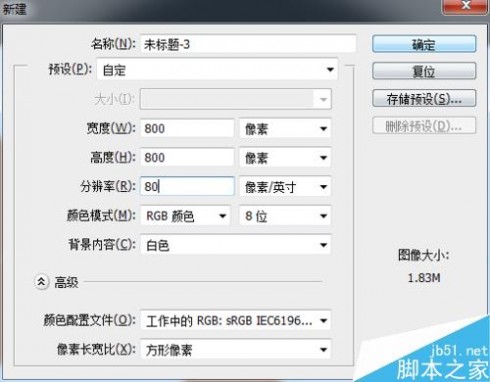

画一个300*300的圆,颜色为黑色,
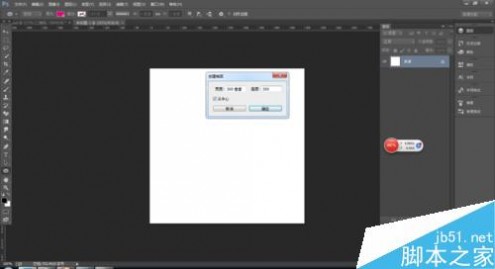
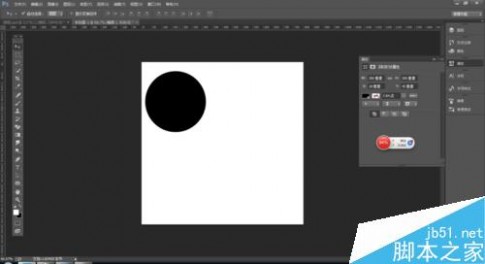
新建一个150*150像素的圆,单机确定按钮,颜色为红色

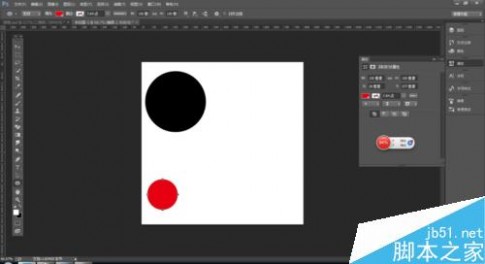
新建一个225*225px的圆,单机确定按钮
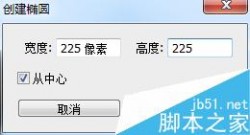
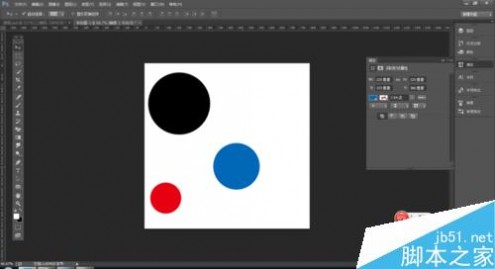
建两根参考线 ,找中心点
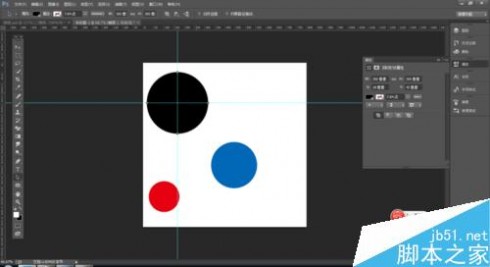
给圆的图层重命名,黑圆图层为1,红圆图层为2,蓝圆图层为3,用移动工具把这三个圆的位置调整为如下图
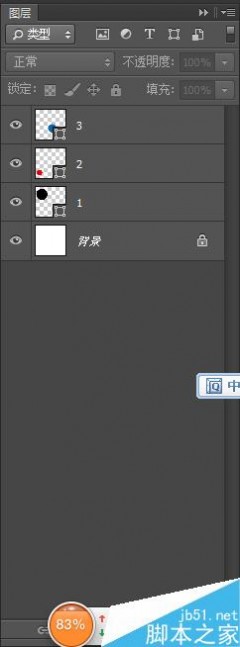
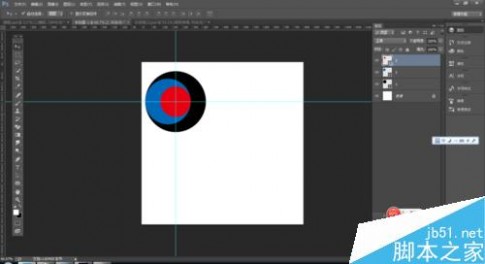
复制图层2和图层3, 并将图层命名为22和33
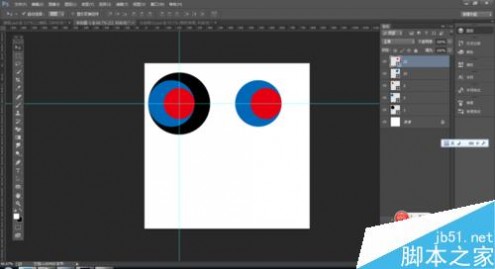
把图层2给删掉
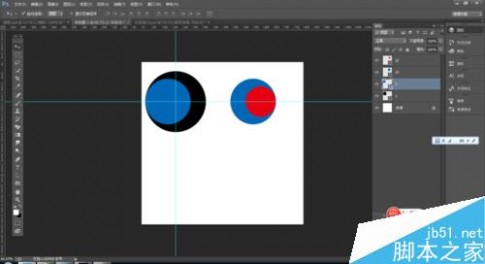
选中图层3和图层1,按ctrl+e键 ,合并图层,
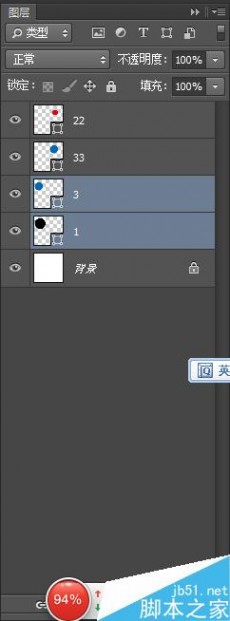
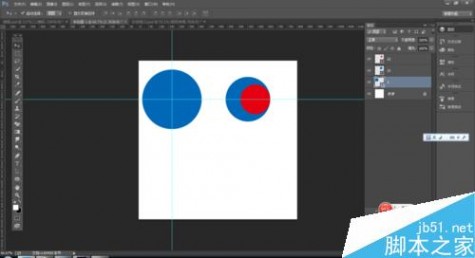
用黑箭头选中这个圆,选择减去顶层形状 效果如图
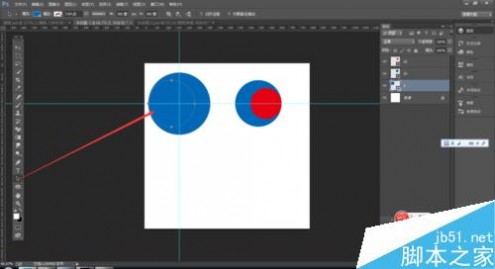
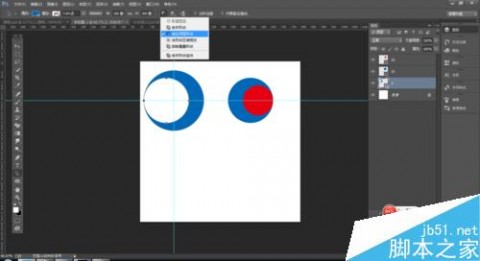
选中图层22和33,按ctrl+e 合并图层 选择减去顶层形状 如下图
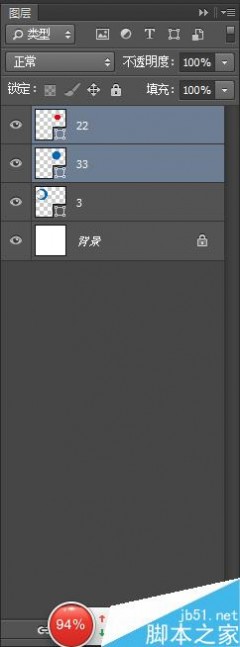
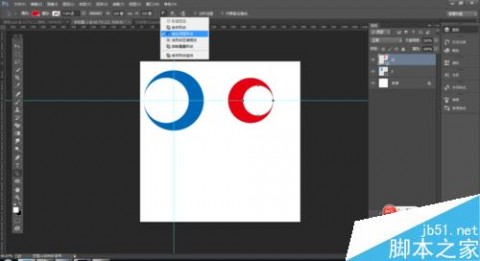
用矩形工具按住alt键进行裁剪,
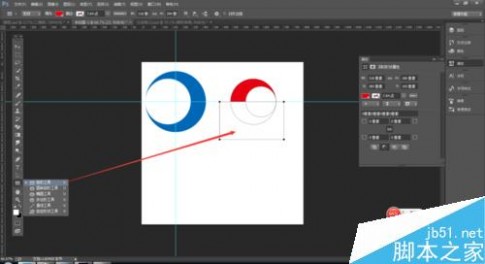
进行合并形状组件,

同样的方法进行裁切蓝色的圆,
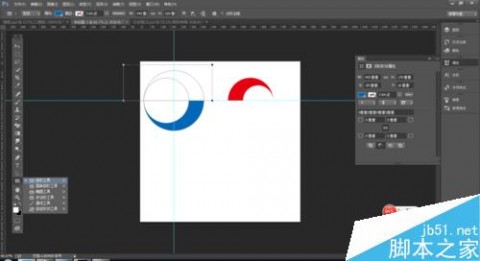
进行合并形状组件
按ctrl+t,对圆进行水平翻转,

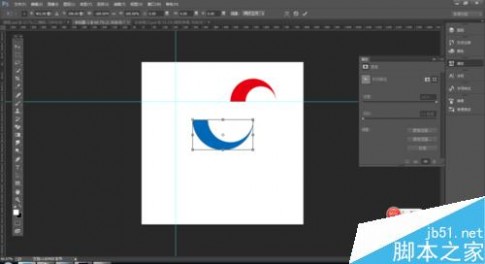
用移动工具移动好下图的位置,
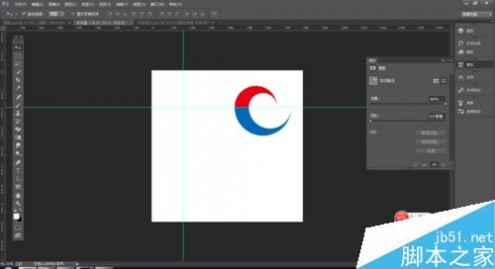
选中这两个图层,按ctrl+e 合并图层

做一个渐变叠加,单机确定按钮
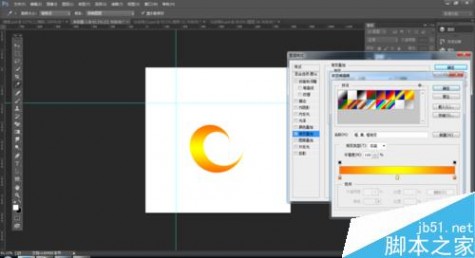
ctrl+j复制一个图层, 右键转化为只能对象,
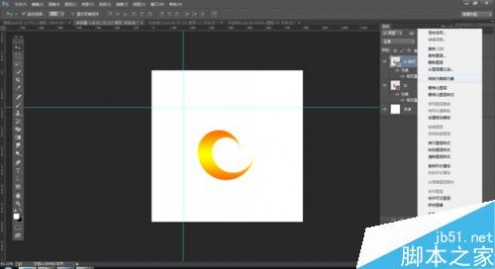
ctrl+t 先垂直翻转, 在水平翻转,
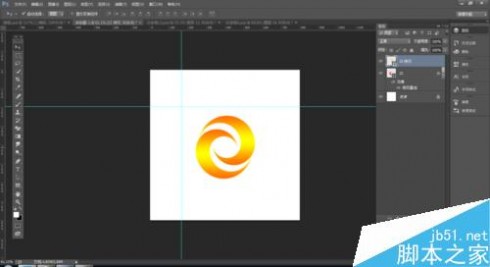
调整好位置即可
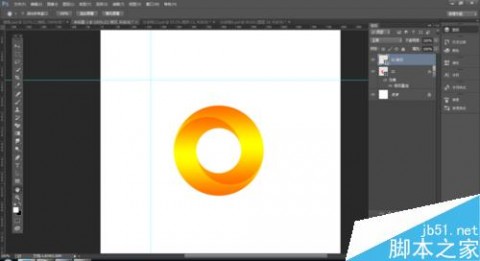
最终效果图

以上就是Photoshop制作立体效果的二分环方法介绍,教程很不错,喜欢的朋友可以过来参考一下哦!
本文标题:图立方北京效果图制作公司-ppt2013制作翻书效果方法介绍61阅读| 精彩专题| 最新文章| 热门文章| 苏ICP备13036349号-1